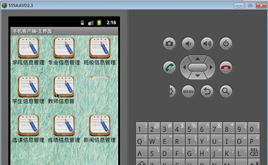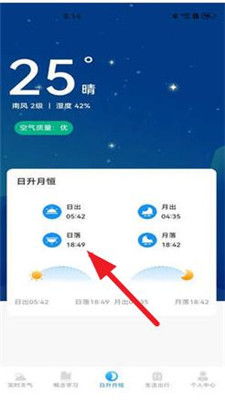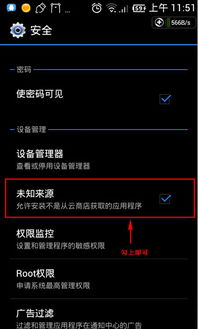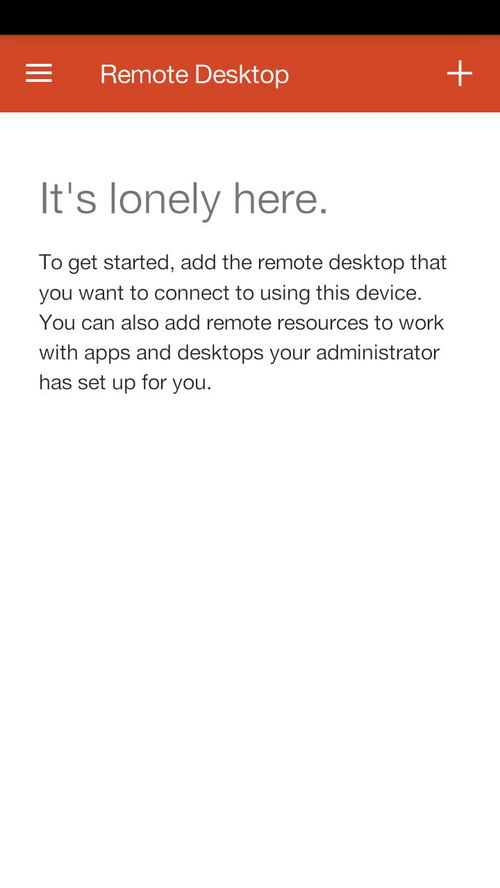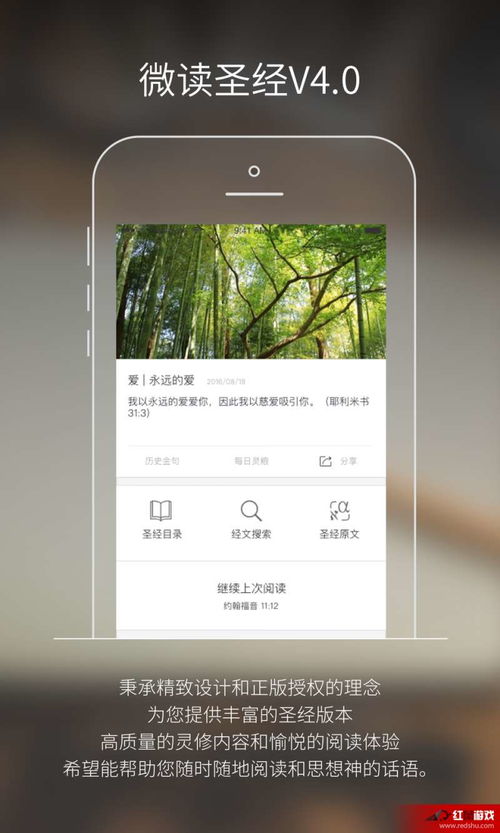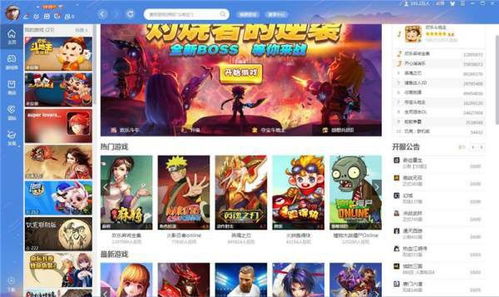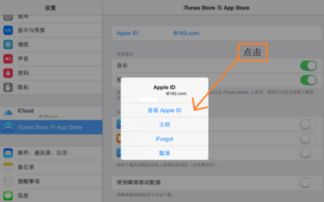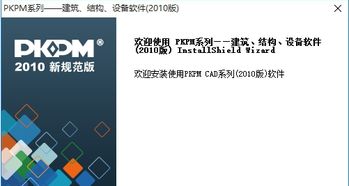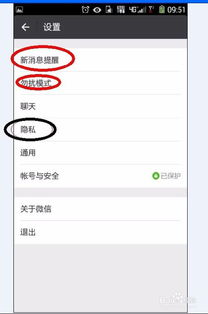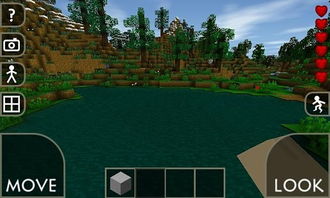小米电视安卓系统恢复,小米电视安卓系统恢复与重置指南
时间:2025-01-09 来源:网络 人气:
家里的小米电视最近有点闹脾气,总是卡在开机画面,让人急得团团转。别急,今天就来教你几招,让你的小米电视安卓系统恢复活力,重新焕发生机!
一、小米电视安卓系统恢复大法
当你的小米电视出现卡机、黑屏、无法开机等问题时,恢复出厂设置可能是解决问题的第一步。下面,我们就来详细讲解一下如何操作。
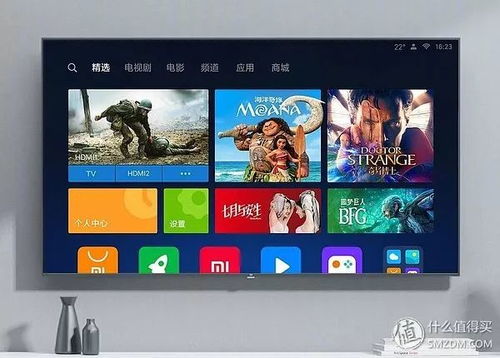
1. 找到遥控器,准备开战:首先,你得找到那个小小的遥控器,它可是你拯救电视的利器哦!
2. 双键合璧,启动大法:用两只手分别按住遥控器上的Home键和菜单键,然后迅速按下电视上的电源开机键。注意,这时候你的手可不能松开遥控器上的按键哦!
3. 系统恢复,一触即发:稍等片刻,电视屏幕上就会出现“小米电视系统恢复”的界面。用遥控器的上下键选择“清空所有数据”这个选项,然后按下确定键。

4. 确认清空,重头再来:接下来,电视会再次弹出确认清空数据的界面,这时候你只需点击确定,电视就会进入Recovery模式。

5. Recovery模式,安卓机器人现身:进入Recovery模式后,你会看到熟悉的安卓机器人图标,这就意味着你的电视已经进入了恢复模式。
6. 重启电视,重装系统:在Recovery模式下,选择“重新启动”菜单,然后按下确定键。电视会自动重启,并进入系统恢复界面。
7. 选择系统,重启完成:电视重启后,会弹出重启选择系统界面。小米电视默认安装了两个系统,你可以根据自己的需求选择其中一个。两个系统重启效果是一样的哦!
8. 重新配置,一切从头开始:电视重新启动后,你会看到重新配置电视的界面,和刚买回来的时候一样。按照提示一步步操作,完成配置。
9. 主界面重现,电视恢复正常:所有配置完成后,你就可以看到熟悉的小米电视主界面了,电视已经恢复了正常。
二、小米电视安卓系统恢复小贴士
1. 备份重要数据:在进行系统恢复之前,一定要备份好电视中的重要数据,以免丢失。
2. 谨慎操作:在Recovery模式下,选择“清空所有数据”时要谨慎,因为这将删除电视上的所有数据。
3. 恢复出厂设置不是万能的:如果电视出现硬件故障,恢复出厂设置可能无法解决问题。
4. 定期更新系统:为了确保电视系统的稳定运行,建议定期更新系统。
5. 使用正规渠道购买配件:如果需要更换电视配件,请到正规渠道购买,以免影响电视的使用。
通过以上方法,相信你的小米电视安卓系统恢复问题已经得到了解决。不过,如果问题依旧存在,那就得考虑联系售后服务了。希望这篇文章能帮到你,让你的小米电视重新焕发生机!
相关推荐
教程资讯
系统教程排行